Comprendre Assistant Migration de données Microsoft
L’Assistant Migration de données (DMA) facilite la migration de votre base de données en identifiant des problèmes de compatibilité susceptibles d’affecter la fonctionnalité de base de données dans votre nouvelle version de SQL Server ou d’Azure SQL. Assistant Migration de données permet également de diagnostiquer les problèmes susceptibles de bloquer le processus de mise à niveau ou qui nécessitent une modification d’applications ou de scripts existants en raison d’un changement cassant.
En outre, il vous permet de transférer en toute transparence votre schéma de base de données, vos données, vos utilisateurs, vos rôles de serveur, vos connexions SQL Server et Windows vers une instance SQL Server hébergée localement ou sur une machine virtuelle Azure accessible à partir de votre réseau local.
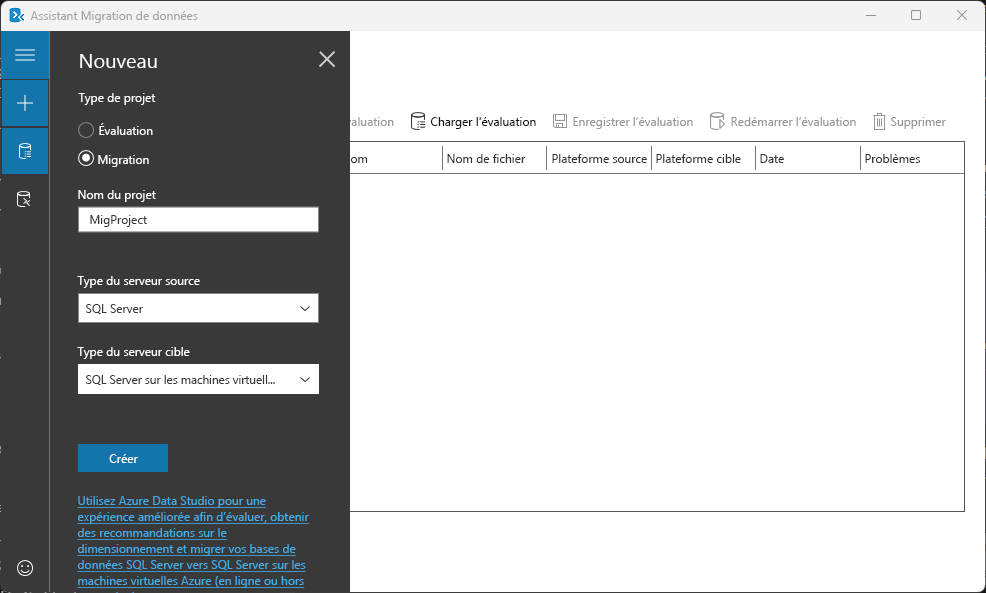
Remarque
Bien que l’Assistant Migration de données soit un outil disponible utile, nous vous recommandons d’utiliser le service Azure Database Migration Service pour des migrations volumineuses et bénéficier d’une expérience globale améliorée.
Conseil
Pour savoir comment évaluer des instances SQL Server locales à migrer vers Azure SQL et découvrir les nouvelles fonctionnalités de la plateforme SQL Server cible dont la base de données peut tirer parti après une mise à niveau, consultez Évaluer des bases de données SQL Server pour une migration vers un module Azure SQL.
Migrer des connexions SQL Server
Assistant Migration de données vous permet de migrer des connexions basées sur des principaux Windows ou des connexions SQL Server vers SQL Server sur des machines virtuelles Microsoft Azure. Toutefois, il ne prend actuellement pas en charge les connexions associées aux certificats de sécurité autonomes, aux clés asymétriques ou aux informations d’identification.
Les principes de serveur et de connexion sa avec des noms placés entre des signes dièse doubles (##) ne sont pas déplacés car il sont destinés à une utilisation interne uniquement. Par défaut, toutes les connexions qualifiées sont sélectionnées pour la migration, mais vous pouvez choisir des connexions spécifiques, le cas échéant.
Pendant la migration, les rôles de serveur et les autorisations définis par l’utilisateur sont également déplacés, le propriétaire du rôle étant défini sur un principal sa. Après la migration, l’outil mappe les autorisations aux sécurisables sur la cible SQL Server et ne migre d’autres autorisations que si la connexion existe déjà. Il est indispensable d’examiner les résultats de la migration et d’envisager toutes les actions post-migration recommandées.
Ajuster une configuration
Vous pouvez affiner un certain comportement d’Assistant Migration de données en modifiant des valeurs de configuration dans le fichier dma.exe.config.
Le fichier dma.exe.config de l’Assistant Migration de données se trouve dans les dossiers suivants sur votre ordinateur :
Application de bureau : %ProgramFiles%\Microsoft Data Migration Assistant\dma.exe.config
Utilitaire de ligne de commande : %ProgramFiles%\Microsoft Data Migration Assistant\dmacmd.exe.config
Migration de base de données parallèle
Assistant Migration de données effectuer une migration de plusieurs bases de données en parallèle. À compter d’Assistant Migration de données v2.0, vous pouvez éviter les échecs de délai d’attente lors de la gestion d’un grand nombre de bases de données. Ajustez la valeur de configurationparallelDatabases.
<advisorGroup>
<workflowSettings>
<migration parallelDatabases="8″ />
</workflowSettings>
</advisorGroup>
Connection timeout
Vous pouvez ajuster le délai d’expiration de la connexion SQL pour des instances source et cible lors d’une évaluation ou d’une migration. La valeur par défaut est de 15 secondes.
<appSettings>
<add key="ConnectionTimeout" value="15" />
</appSettings>
Si vous souhaitez découvrir plus d’options, consultez Configurer les paramètres pour Assistant Migration de données.
Bonnes pratiques pour l’exécution de l’Assistant Migration de données
Tenez compte des meilleures pratiques suivantes lors de l’utilisation de l’Assistant Migration de données :
Évitez l’installation et l’exécution directe de l’Assistant Migration de données sur l’ordinateur hôte SQL Server.
Exécutez les évaluations de bases de données de production pendant les heures creuses. Si possible, exécutez-le dans un environnement de test avec une copie récente de votre base de données de production.
Séparez les évaluations Problèmes de compatibilité et Recommandations de fonctionnalités afin de réduire la durée de ces évaluations.
Effectuez des migrations de serveurs pendant des heures creuses.
Pour une migration de base de données, utilisez un emplacement partagé unique accessible à la fois par les serveurs source et cible afin d’éviter des opérations de copie inutiles. L’Assistant Migration de données ignore l’opération de copie lorsqu’un emplacement unique est fourni.
Pour éviter les échecs de migration, veillez à ce que des autorisations correctes soient accordées sur le dossier partagé.
Activez les connexions chiffrées lorsque vous vous connectez aux serveurs source et cible.